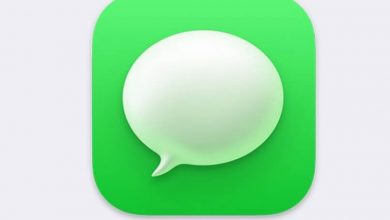كيفية إزالة البريد العشوائي من التقويم على iPhone؟ – جلسة
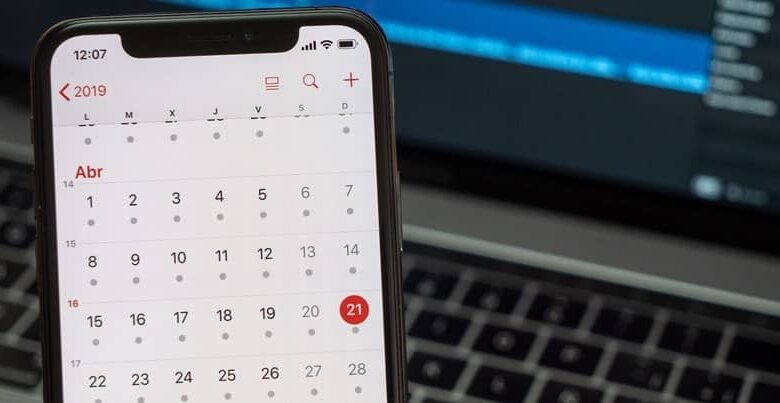
سواء كان لدينا تقويمات iPhone مدمجة أو بذلنا قصارى جهدنا لمزامنة تقويمات Google ، فإن هذه الأداة ضرورية للحفاظ على ترتيب يوم المستخدم ، لأنها تتيح لك تدوين تواريخ الاهتمام وتلقي التذكير المعني بدون مزيد من اللغط.
ومع ذلك ، إذا لم تكن حريصًا عند استخدام هاتفك المحمول . فمن المحتمل أنه بمرور الوقت ستبدأ في تلقي رسائل بريد عشوائي غير مرغوب فيها ، تأتي من مصادر غير معروفة باستمرار أو حتى تؤدي إلى تفاقم شدتها ، والتي تظهر من خلال التقويم. إذا كان هذا هو الحال بالنسبة لك . فستحتاج إلى البدء في تعطيل الإعلانات.
ماذا تفعل لتعطيل اعلانات التقويم؟
هناك عدد كبير من الطرق التي يستخدمها الإعلان الخفي للوصول إلى المستخدم ومن الممكن أن يستخدموا تطبيق التقويم لهذا الغرض. الطريقة الوحيدة لإنهاء كل التفاعلات دون تعطيل التطبيق هي تعيين إشعارات الأحداث.
لتنفيذ هذا الإجراء ، يجب عليك الدخول إلى موقع iCloud على الويب. ومن المهم القيام بذلك من جهاز كمبيوتر لأنه قد لا يعمل بشكل صحيح على الهواتف المحمولة ، مرة واحدة على صفحة الويب . من الضروري تسجيل الدخول باستخدام معرف Apple الخاص بنا وسنقوم بذلك. رؤية واجهة مع تطبيقات iCloud.
بمجرد الوصول إلى هناك ، عليك أن تضع نفسك في التقويم وفي الزاوية اليسرى السفلية . سيكون هناك خيار التكوين ، بعد فتح هذا القسم ، يجب أن نذهب إلى التفضيلات وبجوار علامة التبويب خيارات متقدمة . سنرى خيار الدعوات ونتغير الخيار الافتراضي للبريد الإلكتروني.
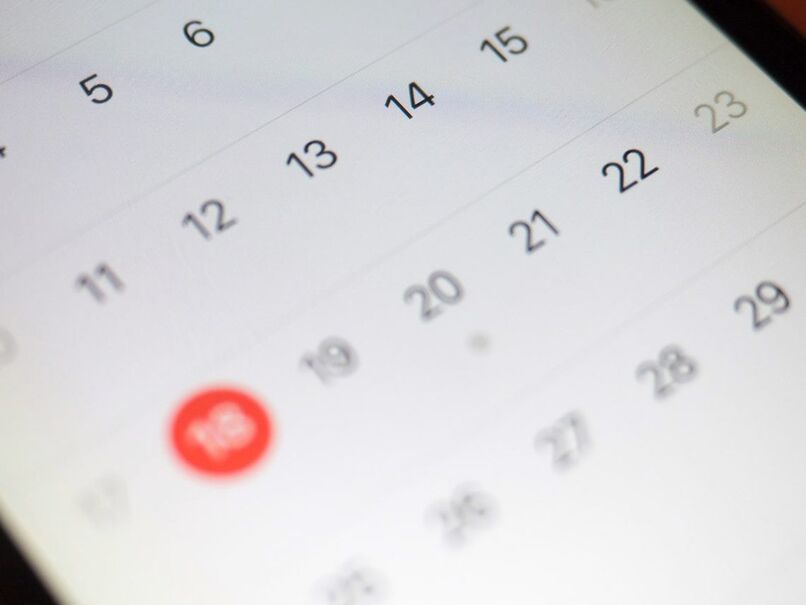
كيفية منع البريد العشوائي من التقويم؟
يجب توخي الحذر عند استخدام جهازك المحمول لأنه من الممكن الاشتراك في الحسابات التي تم إنشاؤها فقط لإرسال بريد عشوائي ، في الواقع . في مواجهة هذا الإعلان الخادع ، يمكنك القيام بذلك دون أن تدرك ذلك.
يمكن أن تكون بعض الطرق المستخدمة للتراجع عن هذه الاشتراكات: تصفح صفحة ويب غير معروفة والاشتراك أثناء الاتصال بحسابك الشخصي ، أو فتح رابط مشبوه تم إرساله إلى بريدك الإلكتروني. لذلك من الضروري توخي الحذر عند البحث عن الويب.
إذا تلقينا بالفعل أي إخطارات بريد عشوائي في البريد الوارد . فمن المستحسن عدم الرد عليها ، لأنه من خلال الرد على رسائل البريد الإلكتروني التي تحمل علامة “بريد عشوائي” . سيتمكن مرسل هذه الرسائل من الوصول إلى معلومات المستلم ، لذلك يجب علينا تقييد أنفسنا بـ رفضهم.
كيفية إزالة البريد العشوائي من التقويم على iPhone؟
هناك طريقتان مثاليتان للتخلص من جميع الرسائل غير المرغوب فيها التي تأتي من التقويم . الأولى هي منع البريد العشوائي . والثانية هي التخلص من الاشتراكات للحسابات غير المعروفة التي تمت مزامنتها مع التطبيق من خلال الوقوع على رابط أو صفحة ضارة .
يمكن تنفيذ هذه العملية من إعدادات جهاز Apple. والخطوات التي يتعين القيام بها هي إدخال الحسابات وكلمات المرور الموجودة في إعدادات هاتفك المحمول . وهناك يمكننا أن نرى قسمًا يسمى التقويمات المشتركة ، ثم يكفي أن نحذف هذه التقويمات . التي تعتبر مصدر البريد العشوائي.
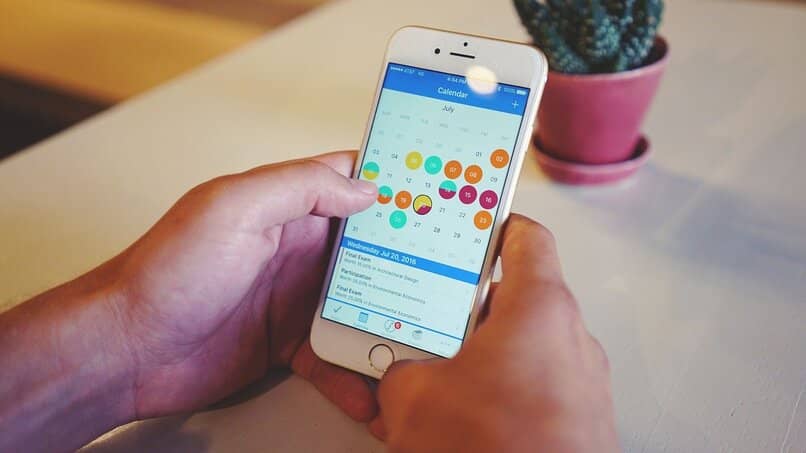
بناءً على هذه الفرضية ، بمجرد اكتمال الإجراء بالكامل عند إعادة الدخول إلى تطبيق التقويم ، لن نجد هذه الأحداث غير المعروفة ، ومن ناحية أخرى . طالما أننا لا نقع في أي من هذه الاشتراكات في التقويمات المزيفة مرة أخرى ، سينتهي كل الإخطارات غير المرغوب فيها.
ماذا تفعل في حالة استمرار وصول البريد العشوائي إلى جهاز iPhone الخاص بك؟
في حالة عدم وجود خيار آخر . نظرًا لأن البريد العشوائي لا ينتهي من التوقف عند إكمال الطرق . فسنضطر إلى إنهاء مصدر الإشعارات ، أي إيقاف جميع عمليات ووظائف تطبيق التقويم.
الإجراء الذي يجب علينا تنفيذه ، مطلوب فقط إدخال تكوين معرف Apple . القسم الأول الذي يمكننا ملاحظته ، ثم إدخال iCloud ويمكننا إلغاء تنشيط تطبيق التقويم حتى لا تتلقى أي إعلانات مرة أخرى.
للإنهاء ، من الضروري أن تتذكر أن هذا الخيار سينهي وظائف التقويم. لذلك إذا احتجنا إلى الخيارات التي قدمها لنا ، فسيتعين علينا البحث عن تطبيق مختلف على صفحة متجر التطبيقات الذي يؤدي هذه الوظائف.